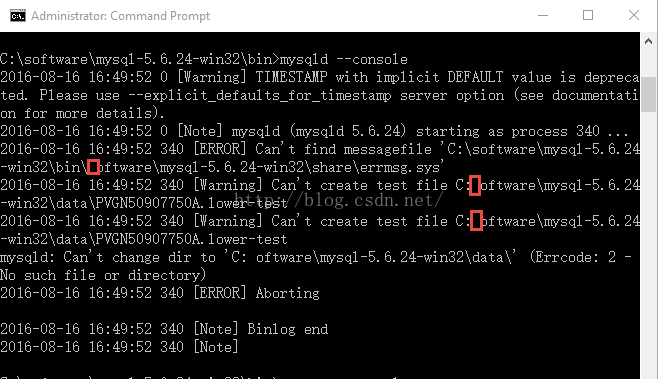Win10上MySQL免安裝版配置及1067error解決辦法
轉自:http://blog.csdn.net/pxy_lele/article/details/52223314
1. 下載MySQL Community Server
2. 解壓MySQL壓縮包將以下載的MySQL壓縮包解壓到自定義目錄下,我的解壓目錄是:
"D:\Program Files\mysql-5.6.24-win32"
將解壓目錄下預設檔案 my-default.ini 拷貝一份,改名 my.ini
複製下面的配置資訊到 my.ini 儲存
#如果沒有my-default.ini,可自己新建my.ini或者從其他地方中獲取
#########################################################
[client]
port=3306
default-character-set=utf8
[mysqld]
port=3306
character_set_server=utf8
basedir=D:\Program Files\mysql-5.6.24-win32
#解壓目錄
datadir=D:\Program Files\mysql-5.6.24-win32\data
#解壓目錄下data目錄
sql_mode=NO_ENGINE_SUBSTITUTION,STRICT_TRANS_TABLES
[WinMySQLAdmin]
D:\Program Files\mysql-5.6.24-win32\bin\mysqld.exe
#########################################################
3. 新增環境變數
操作如下:1)右鍵單擊我的電腦->屬性->高階系統設定(高階)->環境變數
點選系統變數下的新建按鈕
輸入變數名:MYSQL_HOME
輸入變數值:D:\Program Files\mysql-5.6.24-win32
#即為mysql的自定義解壓目錄。
2)選擇系統變數中的Path
點選編輯按鈕
在變數值中新增變數值:%MYSQL_HOME%\bin
注意是在原有變數值後面加上這個變數,用;隔開,不能刪除原來的變數值,
4. 將mysql註冊為windows系統服務
1)從控制檯進入到MySQL解壓目錄下的 bin 目錄下:2)輸入服務安裝命令:
mysqld install MySQL --defaults-file="D:\Program Files\mysql-5.6.24-win32\my.ini"
#解壓目錄下修改的my.ini檔案
安裝成功後會提示服務安裝成功。
#注:my.ini檔案放在MySQL解壓後的根目錄下
#移除服務命令為:mysqld remove
5. 啟動MySQL服務
方法一:啟動服務命令為:net start mysql
方法二:
開啟管理工具 服務,找到MySQL服務。
通過右鍵選擇啟動或者直接點選左邊的啟動來啟動服務。
[
這一步經常遇到1067 error的問題。對此網上有許多解決辦法,不一一列舉。這裡直說一個容易被忽略的問題:路徑解析。
直接上圖:
所以對於my.ini檔案路徑中存在"\s \n \t"的路徑最好都加上轉義符號:
# 設定mysql的安裝目錄
#雙斜線是為了防止把 \s轉義
basedir=C:\\software\mysql-5.6.24-win32
# 設定mysql資料庫的資料的存放目錄
datadir=C:\\software\mysql-5.6.24-win32\data
]
6. 修改 root 賬號的密碼
剛安裝完成時root賬號預設密碼為空,此時可以將密碼修改為指定的密碼。如:123456c:>mysql –uroot
mysql>show databases;
mysql>use mysql;
mysql>UPDATE user SET password=PASSWORD("123456") WHERE user='root';
mysql>FLUSH PRIVILEGES;
mysql>QUIT
7. MySQL控制檯快捷方式建立:
1)桌面右鍵->新建->快捷方式->物件位置輸入:C:\Windows\System32\cmd.exe
快捷方式名稱自己定義,確定,快捷方式建立成功
2)右鍵單擊剛才建立的快捷方式->屬性->把目標一欄修改成MySQL啟動引數:
C:\Windows\System32\cmd.exe "D:\Program Files\mysql-5.6.24-win32\bin" /k mysql -uroot -p inventory
解釋:CMD路徑 "MySQL路徑bin目錄" /k mysql -u使用者名稱 -p密碼 資料庫名
3)修改完成後點選確定儲存,直接雙擊快捷方式即可連線到MySQL資料庫
/*
以上內容大部分來自網路,1067 error為個人遇到的問題。
*/
相關推薦
Win10上MySQL免安裝版配置及1067error解決辦法
轉自:http://blog.csdn.net/pxy_lele/article/details/52223314 1. 下載MySQL Community Server 2. 解壓MySQL壓縮包 將以下載的MySQL壓縮包解壓到自定義目錄下,我的解壓目錄是:
mysql免安裝版1067錯誤終極解決辦法
【從筆記本到pc】 筆記本一直都使用mysql免安裝版5.6.17,使用如下方法安裝: 今天把同一個zip包傳到pc上,按上面的方法安裝居然報1067,按上面方法多次嘗試還是不行。 百度,google查半天還是不行,最終折騰到一個好辦法,應該可以一勞永逸的解決這個問
mysql免安裝版下載及配置教程
courier 存儲 文件夾 mtu blank tail bin文件 復制 百度一 第一步:下載 下載地址:http://dev.mysql.com/downloads/mysql/ 滾動到下方就能看到了,根據自己的需求下載; 我的電腦為64為的所以下載的為 Window
mysql5.7.24免安裝版配置及密碼初始化及mysql-font連線異常
1、解壓檔案,例如:置於E:\Program Files\mysql-5.7.24-winx64,新建my.ini ,內容如下: [mysqld] # 設定為自己MYSQL的安裝目錄 basedir=E:\Program Files\mysql-5.7.24-winx64 # 設定為MYSQL的資
windows下MySQL免安裝版配置教程mysql-8.0.12-winx64.zip版本
windows下MySQL免安裝版配置教程mysql-8.0.12-winx64.zip版本 第一步:從mysql官網下載此版本的mysql檔案 第二步,解壓檔案 第三步,分析檔案結構 第四步,配置
windows下MySQL免安裝版配置教程mysql-5.7.23-winx64.zip版本
windows下MySQL免安裝版配置教程mysql-5.7.23-winx64.zip版本 第一步:下載MySQL 第二步:把zip包解壓到需要安裝的目錄 第三部:配置檔案 第四步:初始化資料庫 第五步:註冊widows服務
windows下MySQL免安裝版配置教程mysql-5.6.41-winx64.zip版本
windows下MySQL免安裝版配置教程mysql-5.6.41-winx64.zip版本 下載MySQL程式 配置MySQL 解壓檔案 重要目錄和檔案解釋 配置my.ini
centos系統上MySQL的安裝,配置及密碼修改
一、Centos上yum安裝(CentOS6.4 64位),在伺服器上執行的命令 1、安裝mysql yum install mysql mysql-server mysql-devel -y 最後提示 Complete! 表示安裝成功 2、檢視是否生成了mysqld服務
MySQL免安裝版配置方法以及MySQL視覺化工具Navicat for MySQL 安裝和破解
一、MySQL免安裝版配置方法(圖片中的路徑與文字方法路徑有出入,自行修改) 1、配置環境變數: 1)新建MYSQL_HOME變數,並配置: D:\ mysql-5.6.42-winx64 MYSQL_HOME:D:\ mysql-5.6.42-winx64 2)編
MySQL免安裝版配置方法
1. 下載MySQL Community Server 5.6.13 2. 解壓MySQL壓縮包 將以下載的MySQL壓縮包解壓到自定義目錄下,我的解壓目錄是: "D:\Program Files\MySQL\mysql-5.6.13-win32"
mysql免安裝版配置
win10: 2、在F:\MYSQL\mysql-5.7.17目錄下新建一個my.ini檔案 ,新增以下欄位進去後儲存 ######################################################## [client] default-ch
Mysql 免安裝版配置 超簡單4部
首先下載免安裝版 Mysql https://dev.mysql.com/downloads/mysql/ 下載完成解壓到任意目錄。 進入Mysql目錄中的Bin資料夾,按住鍵盤的 Shift + 滑鼠右擊資料夾空白處,選擇 在此處開啟命令視窗。
mysql免安裝版配置和啟動
1、首先在官網下載mysql免安裝版,網址http://dev.mysql.com/downloads/mysql/, 根據自己電腦選擇一個版本,點選下載會出現一個介面,需要登入或者註冊,沒有賬號不想註冊,沒關係,可以點選下面的,如圖: 然後靜等mysql下載了。 2、下
MySQL免安裝版徹底解除安裝及5.7.21免安裝版配置教程
前言第一次寫部落格,因為看網上對於MYSQL的解除安裝免安裝版本過低,不適應,加上自己最近重灌系統所以寫下自己解除安裝和安裝的過程,過程會比較多比較詳細.1.完全解除安裝mysql免安裝版(如果未安裝可直接跳到安裝步驟) (1) 最重要的一步就是刪除計算機中的MYSQL服務
win10安裝MySQL免安裝版
nload com src 提示 下載 rsh init 修改 basedir 一:下載並解壓 這個就不多說了https://dev.mysql.com/downloads/mysql/,簡單的很 二:MySQL根目錄下新建my.ini [mysql] # 設置mysq
mysql-5.6.17-win32免安裝版配置
user .exe rem rac mod 環境變量配置 登錄 setting bst mysql-5.6.17-win32免安裝版配置詳解 工具/原料 windows 2003 R2 mysql-5.6.17-win32.zip
mysql-5.7.13-winx64 免安裝版配置方法
comm 免密 install 免密碼登錄 命令 logs detail itl target 1.下載MySQL Community Server 5.7.13 解壓MySQL壓縮包 2.修改 my-default.ini skip-grant-
win10-MySql免安裝版-安裝/多實例
sql port msi tar cal 客戶 安裝 新建 位置 一、MySql免安裝版安裝: 1、MySql分為兩個版本: 安裝板的msi格式文件,直接點擊下一步,下一步就可以安裝 免安裝版的zip格式,直接解壓配置安裝即可,
MYSQL-8.0.11-WINX64(免安裝版)配置
OS value auth IE alter ransac 不支持 caching 安裝服務 1. 解壓zip包到安裝目錄 首先,將mysql-8.0.11-winx64.zip 解壓縮到 安裝D:/mysql-8.0.11-winx64 目錄下, 2.配置文件 在安裝根目
MySQL 5.7 免安裝版配置
nbsp 漢字 char 分享 pretty 使用 高級 str root MySQL5.7免安裝版配置 Mysql是一個比較流行且很好用的一款數據庫軟件,如下記錄了我學習總結的mysql免安裝版的配置經驗。 一、 軟件下載 5.7 32位https